Выложить фото в инстаграм с компьютера вы можете тремя способами:
- Воспользоваться приложением для Windows 10;
- Использовать движок для запуска приложений Android или IOS;
- Воспользоваться онлайн-сервисами, предлагающими услуги автопостинга.
Так как третий метод потребует от вас затраты средств, о нем говорить мы не будем. Если вам все же интересно, вы можете зарегистрироваться в сервисе автоматизации работы над аккаунтом в инстаграм - InstaPlus. Этот сервис, помимо прочих предлагает услугу автоматической публикации постов. Вся работа происходит в браузере, и потому вы можете загрузить в свой аккаунт в инстаграм фото прямо с компьютера.
Приложение Instagram для Windows 10
Как вы поняли, первый метод подойдет тем, у кого на компьютере стоит операционная система Windows 10. Для того, чтобы использовать инстаграм с компьютера в полной мере, следует установить приложение Instagram для Windows 10.
Чтобы установить приложение на компьютер, нажмите на значок Windows в левом нижнем углу окна. В появившемся блоке нажмите на кнопку "Магазин". Или, если в меню быстрого доступа у вас есть иконка магазина игр и приложений для Windows, кликните по нему.

В открывшемся интерфейсе магазина игр и приложений перейдите во вкладку "Приложения" и в строке поиска наберите "Instagram". В выпавшем списке выберите пункт с названием и логотипом приложения.

На открывшейся странице, нажмите кнопку "Установить", после чего начнется процесс установки приложения Instagram на ваш компьютер. В моем случае, на месте кнопки "Установить" расположена кнопка "Запустить", так как приложение у меня уже установлено.

После установки приложения вы сможете использовать его без каких-либо существенных ограничений. Интерфейс приложения, работающего на базе Windows 10, схож со стандартным интерфейсом Instagram и вы без проблем сможете в нем разобраться.
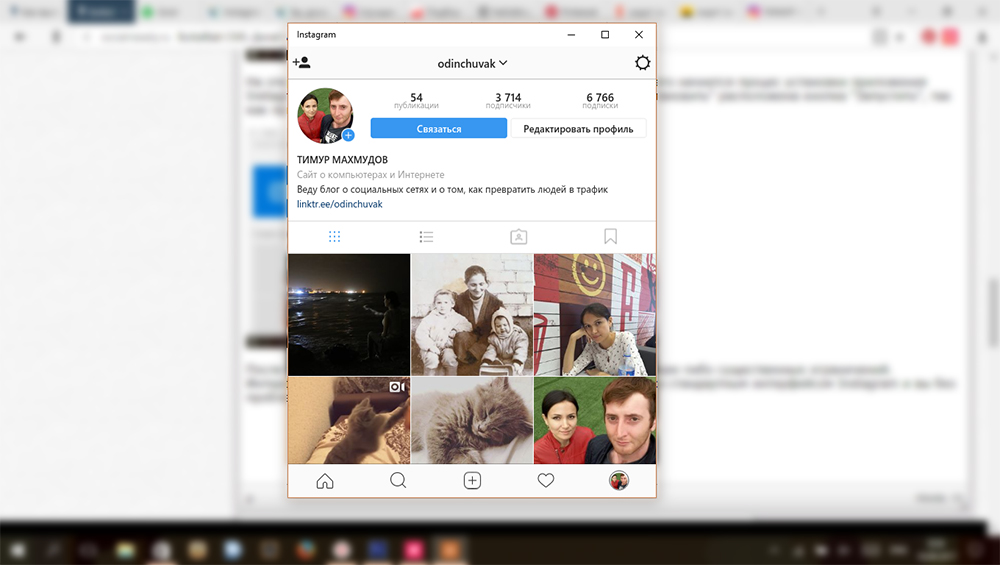
Правда, у текущей версии приложения я обнаружил ограничение. При добавлении поста в свой аккаунт, приложение не позволяет выбирать фото или видео с компьютера. Доступными для загрузки являются только те фото и видео, которые расположены в папке "Альбом камеры". Загрузите фото или видео, которое хотите запостить в инстаграм, в эту папку, и оно будет доступно для публикации.

Программа для запуска приложений Android на компьютере - BlueStacks
Если у вас не стоит Windows 10, вы можете воспользоваться вторым методом, который позволит использовать приложение Instagram на компьютере в полной мере. Суть метода заключается в установке на ПК специальной программы, которая эмулирует среду Android, после чего в этой среде вы можете установить и использовать приложение Instagram. Такой программой является BlueStacks. Скачать её можно на официальном сайте http://www.bluestacks.com . Программа бесплатна. Скачайте и установите программу BlueStacks на свой компьютер, после чего следуйте инструкции ниже.
Запустите программу. Открывшееся окно программы похоже на браузер, где в качестве вкладок выступают не открытые страницы, а запущенные через программу приложения. Во вкладке "Главная", выберите в меню пункт "Центр приложений" и на открывшейся странице, в правом верхнем углу, в поле поиска приложений, введите "Instagram". Нажмите значок поиска или клавишу "Enter".

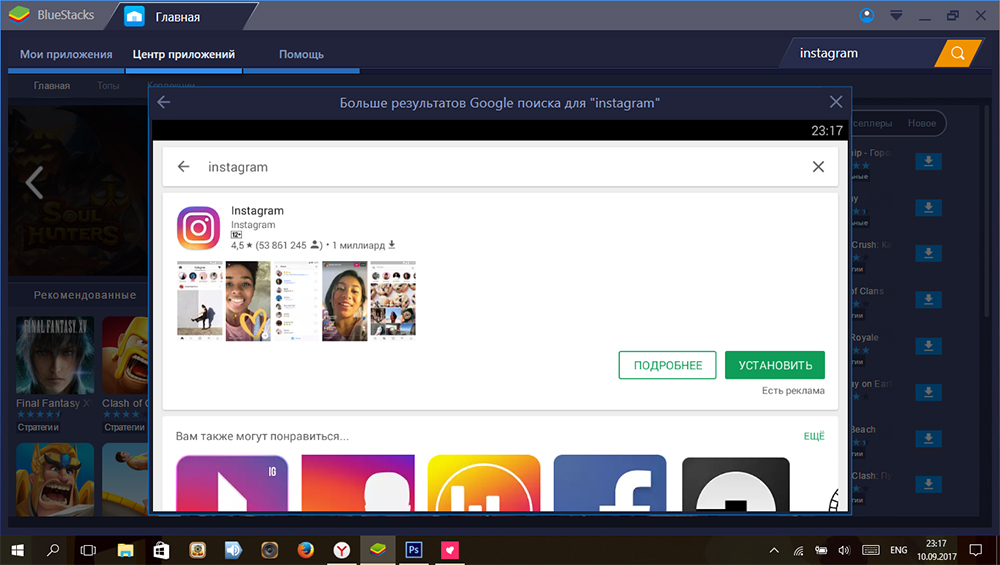

После установки запустите Instagram. Вы попадете на страницу авторизации. Введите логин и пароль от вашего аккаунта и войдите в свой профиль.

![]()
Теперь вы можете полноценно использовать приложение на компьютере, в том числе и выкладывать фото в инстаграм с компьютера.
Как добавить фото в Инстаграм
Несмотря на простоту и доступность, для многих остается загадкой, как добавить фотки в инстаграм или же что такое и как добавить хештег в инстаграм? А вопрос как добавить друзей в инстаграм и вовсе ставит в тупик?
Собственно, давайте перейдем к сути вопроса, а именно, как добавить фото в инстаграм и как добавить видео в инстаграм. Единственное, что доступно в сети Инстаграм - это размещение фото, видео, репосты и комментарии. Однако, для многих пользователей остается сложным вопрос как добавить фото в инстаграм с компьютера или же как наложить музыку на видео, как добавить музыку в инстаграм и многие другие сопутствующие (информацию о музыке в Инстаграме вы можете найти ).
На нашем сайте Вы купить лайки , подписчиков , комментарии и просмотры в Инстаграм дёшево
Как добавить фото в инстаграм с телефона?
Итак, разберемся с первым и самым простым понятием - как добавить фото в инстаграм с телефона ? Для этого вы заходите в приложение и нажимаете соответствующую кнопку «добавление фото». Далее вам предлагается выбрать источник: сделать фото, выбрать из галереи. После чего вы должны определиться с тем, что вы хотите, выложить фото как есть или же отредактировать его посредством различных фильтров. После подтверждения выбранных вами действий, вам предлагается указать описание к фото, разместить гео-метку и отметить людей на фото. В дальнейшем, при подтверждении всего сделанного, начнется загрузка фото. Еще раз повторим, что все вышеописанные действия не являются обязательными и остаются на усмотрение пользователя. Собственно с вопросом, как добавить фотографии в инстаграм мы разобрались. Читайте также, как сделать и загрузить видео в Инстаграм, в статье по теме.
Как добавить фото в инстаграм с компьютера?
Теперь рассмотрим вопрос, как добавить фото в инстаграм с компьютера? Для этого вам потребуется на своем устройстве включить функцию показа скрытых папок и затем запустить BlueStacks. Следующим действием мы копируем желаемое фото в папку с адресом C:\ProgramData\BlueStacks\UserData\SharedFolder.
Далее устанавливаем и запускаем программу ES File Manager. После установки входим в папку bstFolder и следуем в BstSharedFolder. Что мы здесь видим? Тут размещены всевозможные файлы. Следующим действием открываем ES File Manager и передвигаемся вверх по направлению к SD карте. После чего, находим папку под названием DCIM и перемещем выбранное изображение. В результате фото оказывается в галерее сети инстаграм. Собственно, мы выяснили еще один момент как добавить фотографии в инстаграм.
Если вы все еще затрудняетесь в обращении с приложением и не знаете, как добавить видео в инстаграм, объясняем, что принцип действия таков же, что и при добавлении фото. Выбираете и обрезаете имеющееся видео или же снимаете и редактируете только что отснятое. Есть тут одно «но» - на сайте действует ограничение по времени видеоролика. Его длительность не должна превышать 15 секунд. После загрузки фото или видео вы можете отправить их личным сообщением вашим друзьям, а как это сделать - узнайте в следующем разделе .
Как добавить друзей в инстаграм?
Что касается ссылок. Отвечаем, как добавить ссылку в инстаграм? Сделать это так же просто, как и добавить фотки в инстаграм. Для этого вы под нужным фото или видео в описании указываете ссылку. Следите за ее актуальностью. Исчерпывающий ответ как добавить ссылку в инстаграм.
Как добавить хештег в инстаграм?
Переходим к понятию как добавить хештег в инстаграм ? Это, пожалуй, один из важнейших вопросов, потому как от грамотного написания хештега зависит, как быстро ваш пост наберет популярность и распространится в сети. Хештег представляет собой краткое описание того, что изображено на фото или видео. Старайтесь размещать хештеги краткие, но емкие. Просмотрите топ популярных хештегов в Инстаграм .
Как добавить музыку в инстаграм?
В завершении, когда мы знаем, как добавить фото в инстаграм с телефона и как выкладывать видео и ставить ссылки, рассмотрим, как добавить музыку в инстаграм? Первый путь - скачать приложение Flipagram. Этот ресурс позволяет создавать слайдшоу с наложением музыкального сопровождения. Второй путь - программа SoundTracking. Создана она для той же миссии, а именно, наложение музыкальных треков на фото. Выбирайте понравившееся, и пользуйтесь.
Очень надеемся, что данная статья станет для вас надежным и информативным ресурсом в пользовании приложения инстаграм.
Фотографии в instagram, получаются невероятными и очень красивыми, благодаря инструментам, фильтры и редактирования снимков, но как быть если вы хотите загрузить фото в инстаграме, с помощью других носителей памяти или стационарного компьютера. Статья как в инстаграме загрузить фото - это совокупность инструкций, с помощью которых вы можете облегчить, добавление снимков в свой аккаунт в instagram. Плюс мы дополним, наш материал, визуальными руководствами, с подробными способами загрузки изображений в инстаграме, с компьютера, внешних носителей памяти, программ и приложений.
Самым простым способом, загрузить в инстаграме фото, является добавление снимков с вашего мобильного устройства - это наиболее распространённый и быстрый метод. Давайте рассмотрим его возможности и действия, с помощью которых вы без труда, загрузите нужные вам фото.
Память вашего мобильного устройства, может вмешать определённое количество файлов, в них включены и фотографии. Надеемся, рассказывать как загрузить, на ваш гаджет, фотографии не нужно, все без исключения фотографируют на мобильные устройства, а затем скидывают фотки на компьютер и наоборот. Вы элементарно, сохраняете нужные вам фотографии на компьютер или выбираете из уже имеющихся, а затем с помощью, например, usb кабеля, загружаете снимки к себе в галерею, вашего устройства. Когда фотографии, загружены в память гаджета, авторизуетесь в инстаграме и добавляете нужный вам снимок, в фото редактор, приложения.
Для этого, прикосновением по иконке камеры, включаете её, затем с левой стороны, жмём по квадратному окну, с последним вашим снимком. После чего, вам откроются все снимки на вашем мобильном устройстве. Выбираем нужный, если требуется сенсорным прикосновением увеличиваем или уменьшаем. до нужного размера и нажимаем далее. Осталось, отредактировать, наложить фильтры, если есть желание и опубликовать фотографию.

Примечание:
Таким же способом, можно загружать фото с Яндекс диска, на ваш гаджет и выкладывать их в инстаграме. Фотографии, лучше загружать небольшого размера, так как в инстаграм они будут обрезаны до стандартного, для приложения, квадрата в 640 х 640 пикселей.
Если для вас, вышеописанный способ, является трудоёмким и вы хотели бы загружать снимки прямо с компьютера в инстаграм, то тогда вам потребуется дополнительная программа. Самой популярной, на сегодняшний день является программа-эмулятор .

Мы неоднократно, рассказывали о невероятных возможностях этой программы и в конце абзаца обязательно оставим ссылки на дополнительный материал, по этому софту.
В начале работы, вам нужно скачать с официального сайта и запустить программу на своём персональном компьютере. После установки, вы можете пользоваться любыми приложениями, которые используете на своём мобильном устройстве - это и есть основная функция программы. Если говорить проще, то вы можете играть, использовать мобильные приложения на компьютере. После установки и запуска программы, вы находите в ней инстаграм и авторизуетесь в приложении с вашего компьютера. После чего, выбираете камеру, и как описано выше переходите в изображения, только теперь вам будет предложено, выбрать из галереи или загрузить с windows, то есть с вашего компьютера. Добавляете снимок, из папки вашего ПК, и отредактировав, публикуете её в инстаграме. Подробную инструкцию, как в инстаграме загрузить фото с компьютера, вы можете посмотреть в статье;
Альтернативным способом, как вам загрузить в инстаграме фото, может служить, социальная сеть в контакте. Для этого, авторизуйтесь в контакте с компьютера, создайте альбом с фотографиями, которые вы хотите загрузить в инстаграме.
После чего, открываете приложение [ВКонтакте] и находите заранее приготовленный альбом с фотографиями, теперь дело за малым. Перейдите в альбом и откройте снимок, в верхнем правом углу находим иконку, квадратика со стрелкой наверх - это активное поле отвечает за скачивание файлов. При нажатии на неё, всплывёт нижнее меню, в котором, как видно на левом изображении, вы можете сохранить в фотоплёнку, то есть в альбом вашего мобильного устройства. После того как вы нажали [Сохранить в фотоплёнку], начнётся загрузка фото.
Если вы прочитали абзац [Загрузить фото в инстаграме], в самом начале нашей статьи, то с дальнейшим, у вас не возникнет проблем. Обычным способом, заходите в инстаграм и включаете камеру, затем с помощью активного окна, расположенного слева, переходите в фотографии вашего гаджета. Там находите, фотографию которую, только что загрузили из своего аккаунта ВКонтакте и нажимаете на неё, тем самым загружая снимок в инстаграм. Обрезаете и редактируете, а обработав, публикуете в своём профиле в инстаграме.

Простое решения проблемы, как загрузить в инстаграме фото, метод кому-то может показать сложным, но по действиям - это займёт у вас не более 5 минут и самое главное что, всё это вы делаете через знакомые вам приложения, а не сторонние программы. Как альтернативному способу загрузки изображений, его несомненно можно причислить, а пользоваться им или нет, решать вам.
В инстаграме загрузить фото - решение
Instagram – это очень удобное и простое приложение, если правильно и с пониманием дела, отнестись к его функционалу и интерфейсу. Загрузка фото в инстаграме осуществляется, придуманным разработчиками способами, с помощь камеры вашего мобильного устройства, а все что вы хотите сделать дополнительно, требует дополнительных программ или приложений. Надеемся что, вы выберите из предлагаемых способов самый подходящий именно для вас, они простые и имеют подробные инструкции, что значительно ускорит решение вашей задачи. Теперь вы сможете, добавить снимки, сделанные до регистрации в инстаграм, фотографии с компьютера и из других социальных сетей.
В заключение отметим, что описанные методы, доступны и применимы ко всем операционным системам, мобильных устройств, так что вы без труда сможете загружать нужный вам фото- и видеоконтент.
Стань популярнее в Instagram. Закажи лайки и подписчиков.
Оформить заказ можно по .






